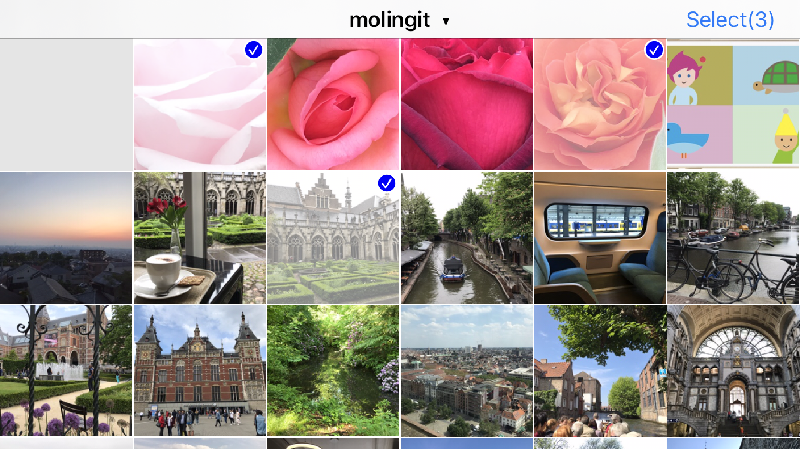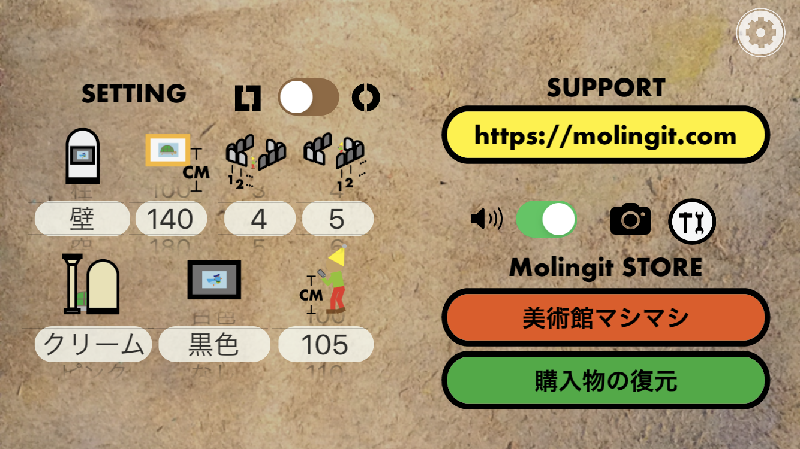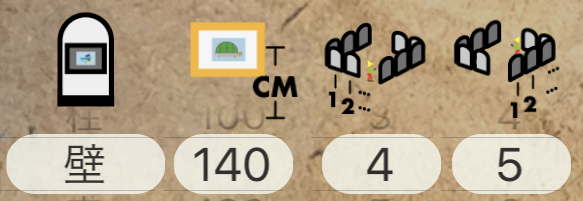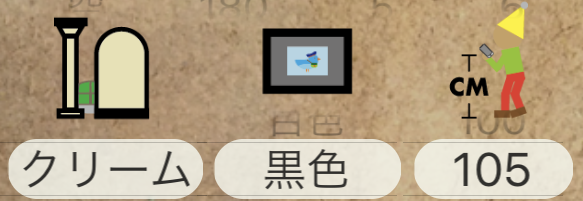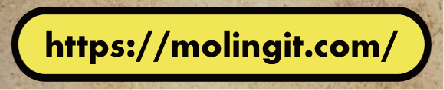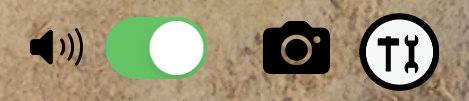【Q & A】
Q1. 美術館がどこかに飛んでいってしましました
A1. AR機能エラーのため、アプリの再起動が必要になります
- ①マルチタスク画面を表示(「ホームボタン」を2回素早く押すなど)
- ②Air Museum画面を上部にスワイプして一旦終わらせる
- ③アプリの再起動
をお試しください
Q2. カメラアクセスを許可しなくて、アプリが動きません
A2. カメラへのアクセスを許可してください。> 下の【設定画面】を参考に、設定画面へ移動し 「iOS設定ボタン」を押してください
1【アプリ紹介映像】
*縦画面でも横画面でもお使い頂けます
***************************
■ざっくり出来ること■
1.ランプマークを押して、オリジナルの写真美術館を見る
2.自分の写真を飾る
3.美術館のサイズや色を変える
***************************
2【メイン画面】

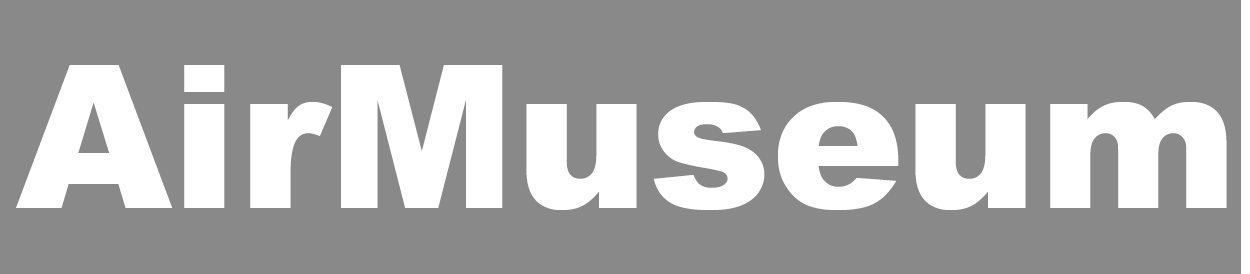 ◼他のボタンを非表示に
◼他のボタンを非表示に
 ◼美術館作成
◼美術館作成
 ◼美術館リセット
◼美術館リセット
 ◼美術館設定ページに
◼美術館設定ページに
 ◼写真セレクト・ページに
◼写真セレクト・ページに
3【写真セレクト画面】

★サムネイル写真をドラッグして、順序を入れ替え可能
★★写真はファイルサイズが大きいため動きが遅くなります
 ◼メイン画面に戻る
◼メイン画面に戻る
 ◼美術館の名前変更
◼美術館の名前変更
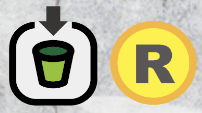
- ◼ゴミ箱:サムネイル写真をドラッグして削除
- ◼リセットボタン:全ての写真を削除
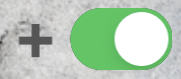 ◼オリジナル写真のオン・オフ
◼オリジナル写真のオン・オフ
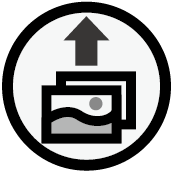 ◼iPhoneの写真を読み込む(下図)
◼iPhoneの写真を読み込む(下図)
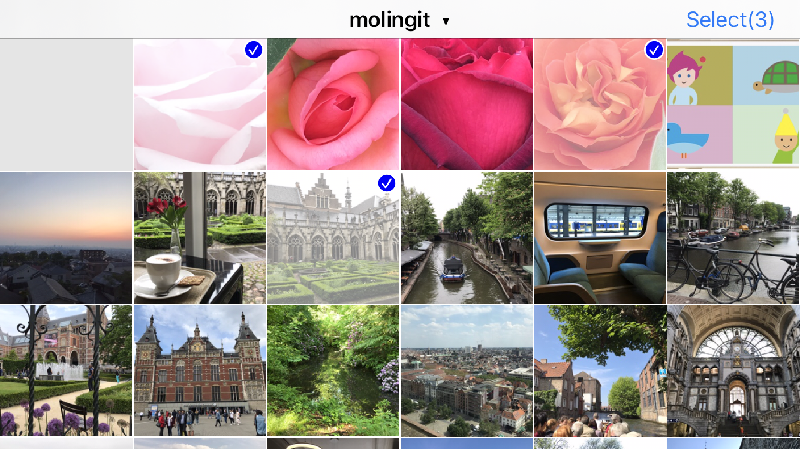
4【設定画面】
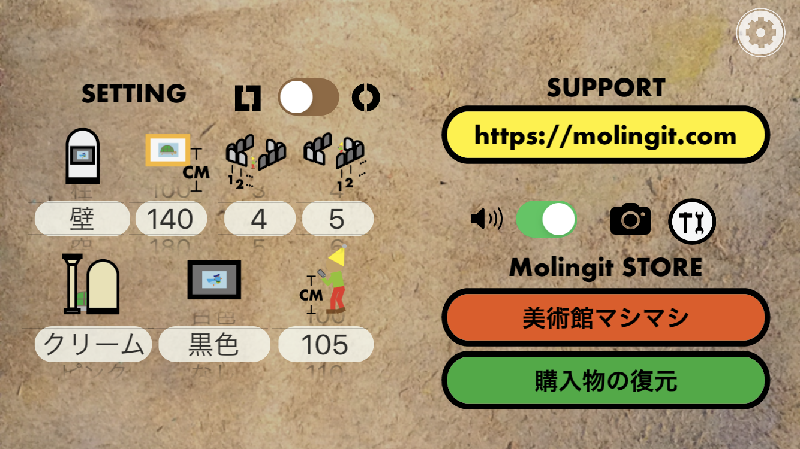
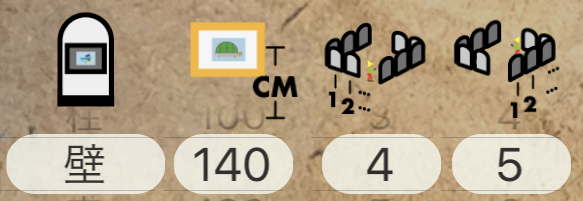
- ◼背景:柱/壁/なし
- ◼写真の高さ:60,100,140,180 (cm)
- ◼美術館サイズ:幅(四角型のみ)
- ◼美術館サイズ:奥行き(四角型・丸型)

- ◼美術館の形スイッチ:四角型/丸型
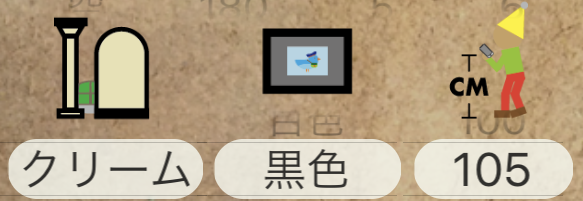
- ◼壁・柱の色:クリーム/ピンク/黄色/水色/コンクリート/粘土
- ◼額縁の色:白/黒/なし
- ◼iPhoneを使用する高さ:-300cm 〜 300cm
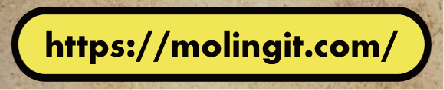
- ◼このページに来ます
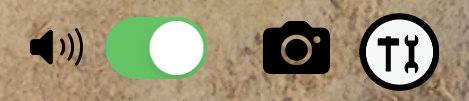
- ◼音のオン・オフスイッチ
- ◼iOS設定:カメラのアクセス許可を設定しなおす場合にお使いください

◼メイン画面に戻る
5【アップルストアへのリンク】
◼
Apple Store - Air Museum へのリンク
6【プライバシー・ポリシー】
◼
プライバシー・ポリシー(課金タイプ)
7【ご感想・お問い合わせ】
Omura Mitsuru©2022
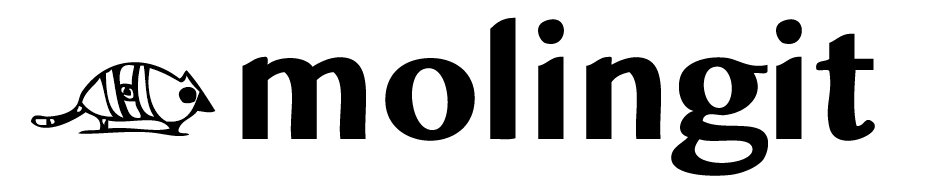


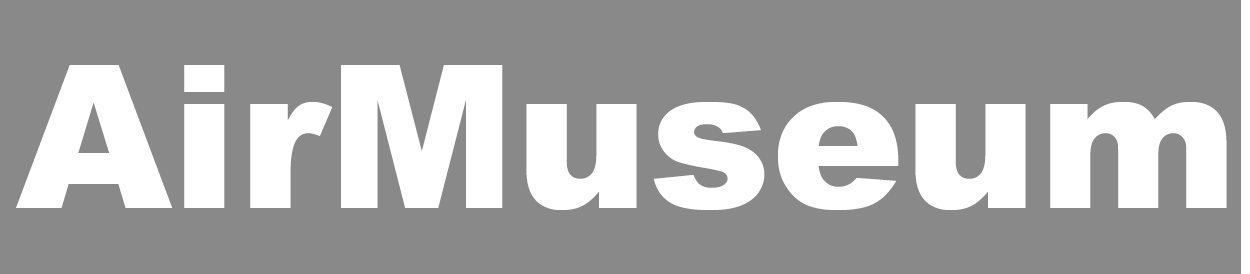 ◼他のボタンを非表示に
◼他のボタンを非表示に ◼美術館作成
◼美術館作成 ◼美術館リセット
◼美術館リセット ◼美術館設定ページに
◼美術館設定ページに ◼写真セレクト・ページに
◼写真セレクト・ページに
 ◼メイン画面に戻る
◼メイン画面に戻る ◼美術館の名前変更
◼美術館の名前変更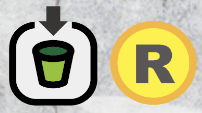
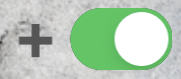 ◼オリジナル写真のオン・オフ
◼オリジナル写真のオン・オフ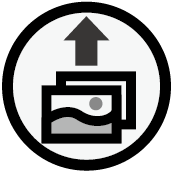 ◼iPhoneの写真を読み込む(下図)
◼iPhoneの写真を読み込む(下図)